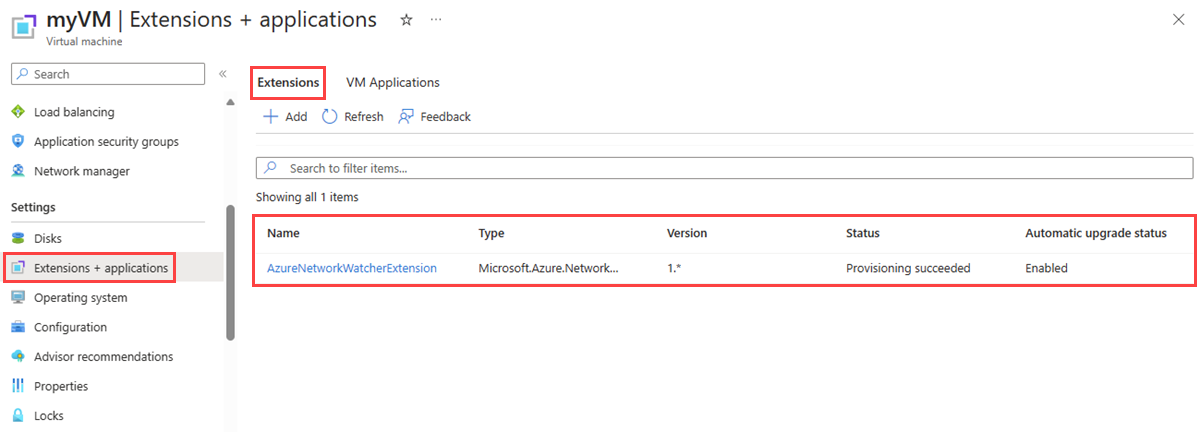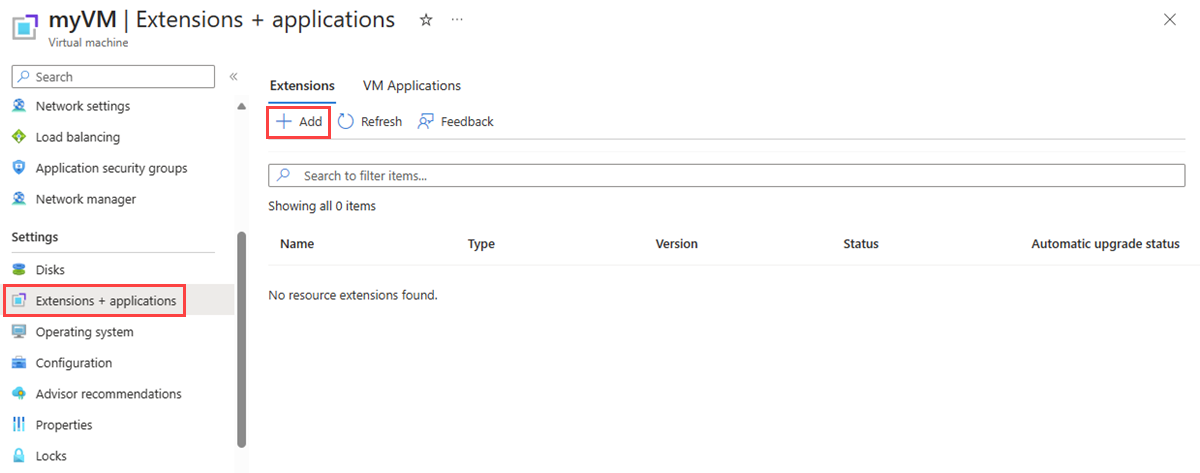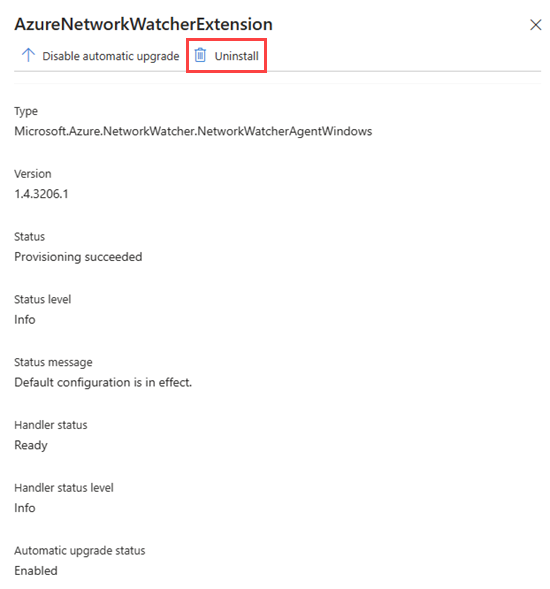De virtuele machine-extensie Network Watcher Agent is een vereiste voor een aantal Azure Network Watcher-functies waarmee netwerkverkeer wordt vastgelegd om virtuele Azure-machines (VM's) vast te stellen en te bewaken. Zie Wat is Azure Network Watcher voor meer informatie?
In dit artikel leert u hoe u Network Watcher Agent voor Windows installeert en verwijdert. De installatie van de agent wordt niet onderbroken of vereist opnieuw opstarten van de virtuele machine. Als de virtuele machine wordt geïmplementeerd door een Azure-service, controleert u de documentatie van de service om te bepalen of het installeren van extensies op de virtuele machine al dan niet toestaat.
Vereisten
Een virtuele Azure Windows-machine (VM). Zie Ondersteunde Windows-versies voor meer informatie.
Uitgaande TCP-connectiviteit naar 169.254.169.254 boven port 80 en 168.63.129.16 over port 8037. De agent gebruikt deze IP-adressen om te communiceren met het Azure-platform.
Internetverbinding: Network Watcher Agent vereist een internetverbinding voor sommige functies om goed te kunnen werken. Er is bijvoorbeeld verbinding met uw opslagaccount nodig om pakketopnamen te uploaden.
Een virtuele Azure Windows-machine (VM). Zie Ondersteunde Windows-versies voor meer informatie.
Uitgaande TCP-connectiviteit naar 169.254.169.254 boven port 80 en 168.63.129.16 over port 8037. De agent gebruikt deze IP-adressen om te communiceren met het Azure-platform.
Internetverbinding: Network Watcher Agent vereist een internetverbinding voor sommige functies om goed te kunnen werken. Er is bijvoorbeeld verbinding met uw opslagaccount nodig om pakketopnamen te uploaden.
Azure Cloud Shell of Azure PowerShell.
Met de stappen in dit artikel worden de Azure PowerShell-cmdlets interactief uitgevoerd in Azure Cloud Shell. Als u de opdrachten in Cloud Shell wilt uitvoeren, selecteert u Cloud Shell openen in de rechterbovenhoek van een codeblok. Selecteer Kopiëren om de code te kopiëren en plak deze in Cloud Shell om deze uit te voeren. U kunt Cloud Shell ook uitvoeren vanuit Azure Portal.
U kunt Azure PowerShell ook lokaal installeren om de cmdlets uit te voeren. Als u PowerShell lokaal uitvoert, meldt u zich aan bij Azure met behulp van de cmdlet Connect-AzAccount .
Een virtuele Azure Windows-machine (VM). Zie Ondersteunde Windows-versies voor meer informatie.
Uitgaande TCP-connectiviteit naar 169.254.169.254 boven port 80 en 168.63.129.16 over port 8037. De agent gebruikt deze IP-adressen om te communiceren met het Azure-platform.
Internetverbinding: Network Watcher Agent vereist een internetverbinding voor sommige functies om goed te kunnen werken. Er is bijvoorbeeld verbinding met uw opslagaccount nodig om pakketopnamen te uploaden.
Azure Cloud Shell of Azure CLI.
In de stappen in dit artikel worden de Azure CLI-opdrachten interactief uitgevoerd in Azure Cloud Shell. Als u de opdrachten in Cloud Shell wilt uitvoeren, selecteert u Cloud Shell openen in de rechterbovenhoek van een codeblok. Selecteer Kopiëren om de code te kopiëren en plak deze in Cloud Shell om deze uit te voeren. U kunt Cloud Shell ook uitvoeren vanuit Azure Portal.
U kunt Azure CLI ook lokaal installeren om de opdrachten uit te voeren. Als u Azure CLI lokaal uitvoert, meldt u zich aan bij Azure met behulp van de opdracht az login .
Een virtuele Azure Windows-machine (VM). Zie Ondersteunde Windows-versies voor meer informatie.
Uitgaande TCP-connectiviteit naar 169.254.169.254 boven port 80 en 168.63.129.16 over port 8037. De agent gebruikt deze IP-adressen om te communiceren met het Azure-platform.
Internetverbinding: Network Watcher Agent vereist een internetverbinding voor sommige functies om goed te kunnen werken. Er is bijvoorbeeld verbinding met uw opslagaccount nodig om pakketopnamen te uploaden.
Azure PowerShell of Azure CLI lokaal geïnstalleerd om de sjabloon te implementeren.
Ondersteunde besturingssystemen
De Network Watcher Agent-extensie voor Windows kan worden geïnstalleerd op:
- Windows Server 2012, 2012 R2, 2016, 2019 en 2022 releases.
- Windows 10- en 11-versies.
Notitie
Op dit moment wordt Nano Server niet ondersteund.
Extensieschema
In de volgende JSON ziet u het schema voor de Network Watcher Agent-extensie. Voor de extensie zijn geen door de gebruiker geleverde instellingen vereist of ondersteund en is afhankelijk van de standaardconfiguratie.
{
"name": "[concat(parameters('vmName'), '/AzureNetworkWatcherExtension')]",
"type": "Microsoft.Compute/virtualMachines/extensions",
"apiVersion": "2023-03-01",
"location": "[resourceGroup().location]",
"dependsOn": [
"[concat('Microsoft.Compute/virtualMachines/', parameters('vmName'))]"
],
"properties": {
"autoUpgradeMinorVersion": true,
"publisher": "Microsoft.Azure.NetworkWatcher",
"type": "NetworkWatcherAgentWindows",
"typeHandlerVersion": "1.4"
}
}
Geïnstalleerde extensies weergeven
Op de pagina van de virtuele machine in Azure Portal kunt u de geïnstalleerde extensie bekijken door de volgende stappen uit te voeren:
Selecteer Onder Instellingen extensies en toepassingen.
Op het tabblad Extensies ziet u alle geïnstalleerde extensies op de virtuele machine. Als de lijst lang is, kunt u het zoekvak gebruiken om de lijst te filteren.
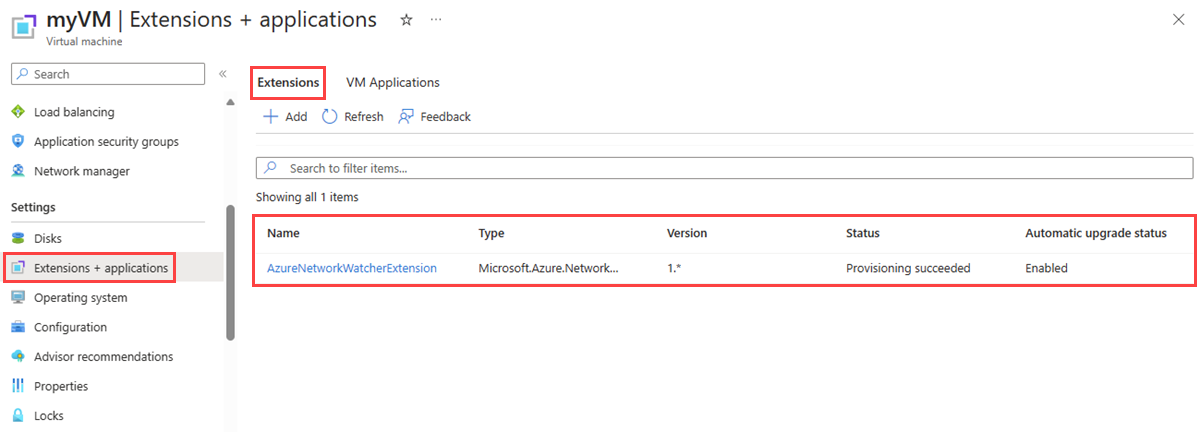
Gebruik de cmdlet Get-AzVMExtension om alle geïnstalleerde extensies op de virtuele machine weer te geven:
# List the installed extensions on the virtual machine.
Get-AzVMExtension -ResourceGroupName 'myResourceGroup' -VMName 'myVM' | format-table Name, Publisher, ExtensionType, AutoUpgradeMinorVersion, EnableAutomaticUpgrade
De uitvoer van de cmdlet bevat de geïnstalleerde extensies:
Name Publisher ExtensionType AutoUpgradeMinorVersion EnableAutomaticUpgrade
---- --------- ------------- ----------------------- ----------------------
AzureNetworkWatcherExtension Microsoft.Azure.NetworkWatcher NetworkWatcherAgentWindows True True
Gebruik de opdracht az vm extension list om alle geïnstalleerde extensies op de virtuele machine weer te geven:
# List the installed extensions on the virtual machine.
az vm extension list --resource-group 'myResourceGroup' --vm-name 'myVM' --out table
De uitvoer van de opdracht bevat de geïnstalleerde extensies:
Name ProvisioningState Publisher Version AutoUpgradeMinorVersion
---------------------------- ------------------- ------------------------------ --------- -------------------------
AzureNetworkWatcherExtension Succeeded Microsoft.Azure.NetworkWatcher 1.4 True
Vm-extensie network Watcher Agent installeren
Op de pagina virtuele machine in Azure Portal kunt u de VM-extensie Network Watcher Agent installeren door de volgende stappen uit te voeren:
Selecteer Onder Instellingen extensies en toepassingen.
Selecteer + Toevoegen en zoek naar Network Watcher Agent en installeer deze. Als de extensie al is geïnstalleerd, kunt u deze zien in de lijst met extensies.
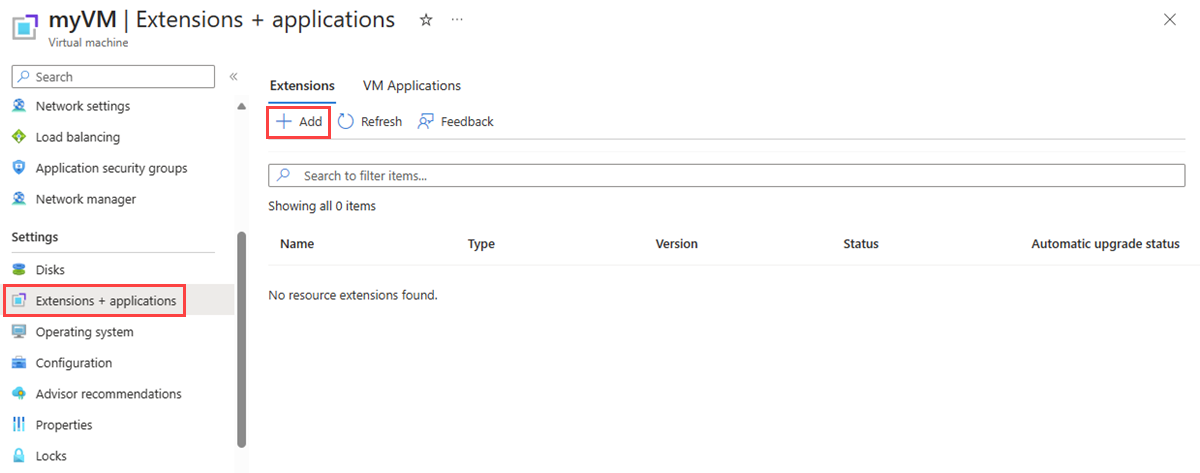
Voer in het zoekvak van Install an Extension de Network Watcher-agent voor Windows in. Selecteer de extensie in de lijst en selecteer Volgende.

Selecteer Controleren en maken en selecteer vervolgens Maken.
Gebruik de cmdlet Set-AzVMExtension om de VM-extensie Network Watcher Agent op de virtuele machine te installeren:
# Install Network Watcher Agent for Windows on the virtual machine.
Set-AzVMExtension -Name 'AzureNetworkWatcherExtension' -Publisher 'Microsoft.Azure.NetworkWatcher' -ExtensionType 'NetworkWatcherAgentWindows' -EnableAutomaticUpgrade 1 -TypeHandlerVersion '1.4' -ResourceGroupName 'myResourceGroup' -VMName 'myVM'
Zodra de installatie is voltooid, ziet u de volgende uitvoer:
RequestId IsSuccessStatusCode StatusCode ReasonPhrase
--------- ------------------- ---------- ------------
True OK
Gebruik de opdracht az vm extension set om network Watcher Agent VM-extensie te installeren op de virtuele machine:
# Install Network Watcher Agent for Windows on the virtual machine.
az vm extension set --name 'NetworkWatcherAgentWindows' --extension-instance-name 'AzureNetworkWatcherExtension' --publisher 'Microsoft.Azure.NetworkWatcher' --enable-auto-upgrade 'true' --version '1.4' --resource-group 'myResourceGroup' --vm-name 'myVM'
Gebruik de volgende Azure Resource Manager-sjabloon (ARM-sjabloon) om de VM-extensie Network Watcher Agent te installeren op een virtuele Windows-machine:
{
"$schema": "https://schema.management.azure.com/schemas/2019-04-01/deploymentTemplate.json#",
"contentVersion": "1.0.0.0",
"parameters": {
"vmName": {
"type": "string"
}
},
"variables": {},
"resources": [
{
"name": "[parameters('vmName')]",
"type": "Microsoft.Compute/virtualMachines",
"apiVersion": "2023-03-01",
"location": "[resourceGroup().location]",
"properties": {
}
},
{
"name": "[concat(parameters('vmName'), '/AzureNetworkWatcherExtension')]",
"type": "Microsoft.Compute/virtualMachines/extensions",
"apiVersion": "2023-03-01",
"location": "[resourceGroup().location]",
"dependsOn": [
"[concat('Microsoft.Compute/virtualMachines/', parameters('vmName'))]"
],
"properties": {
"autoUpgradeMinorVersion": true,
"publisher": "Microsoft.Azure.NetworkWatcher",
"type": "NetworkWatcherAgentWindows",
"typeHandlerVersion": "1.4"
}
}
],
"outputs": {}
}
U kunt Azure PowerShell of Azure CLI gebruiken om de Resource Manager-sjabloon te implementeren:
# Deploy the JSON template file using Azure PowerShell.
New-AzResourceGroupDeployment -ResourceGroupName 'myResourceGroup' -TemplateFile 'agent.json'
# Deploy the JSON template file using the Azure CLI.
az deployment group create --resource-group 'myResourceGroup' --template-file 'agent.json'
Vm-extensie network Watcher Agent verwijderen
Op de pagina virtuele machine in Azure Portal kunt u de VM-extensie Network Watcher Agent verwijderen door de volgende stappen uit te voeren:
Selecteer Onder Instellingen extensies en toepassingen.
Selecteer AzureNetworkWatcherExtension in de lijst met extensies en selecteer vervolgens Verwijderen.
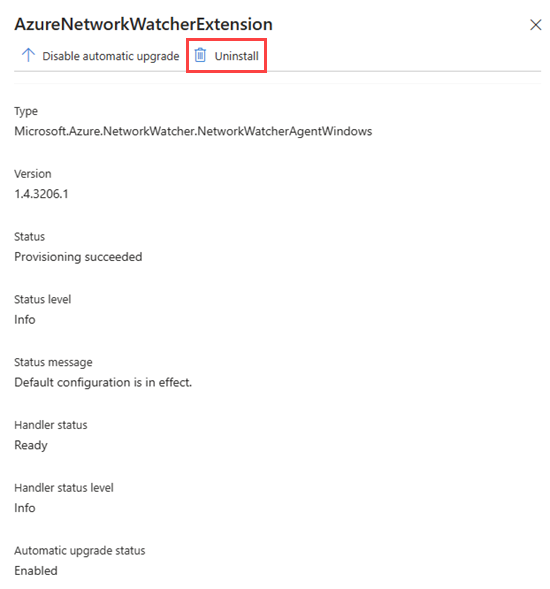
Notitie
Mogelijk ziet u de VM-extensie network Watcher Agent anders dan AzureNetworkWatcherExtension.
Gebruik de cmdlet Remove-AzVMExtension om de VM-extensie network Watcher Agent van de virtuele machine te verwijderen:
# Uninstall Network Watcher Agent VM extension.
Remove-AzVMExtension -Name 'AzureNetworkWatcherExtension' -ResourceGroupName 'myResourceGroup' -VMName 'myVM'
Gebruik az vm extension delete command to remove Network Watcher Agent VM extension from the virtual machine:
# Uninstall Network Watcher Agent VM extension.
az vm extension delete --name 'AzureNetworkWatcherExtension' --resource-group 'myResourceGroup' --vm-name 'myVM'
Veelgestelde vragen
Zie de veelgestelde vragen over Network Watcher Agent voor antwoorden op de meestgestelde vragen over Network Watcher Agent.
Gerelateerde inhoud